Como criar e enviar uma campanha push
Com a SendPulse, você pode criar e enviar notificações push — mensagens para usuários que aparecem em seus dispositivos móveis e navegadores. As campanhas push são usadas para promoção de vendas, últimas notícias ou notificações de eventos online.
Vá para a seção "Push" e clique em Enviar PUSH.
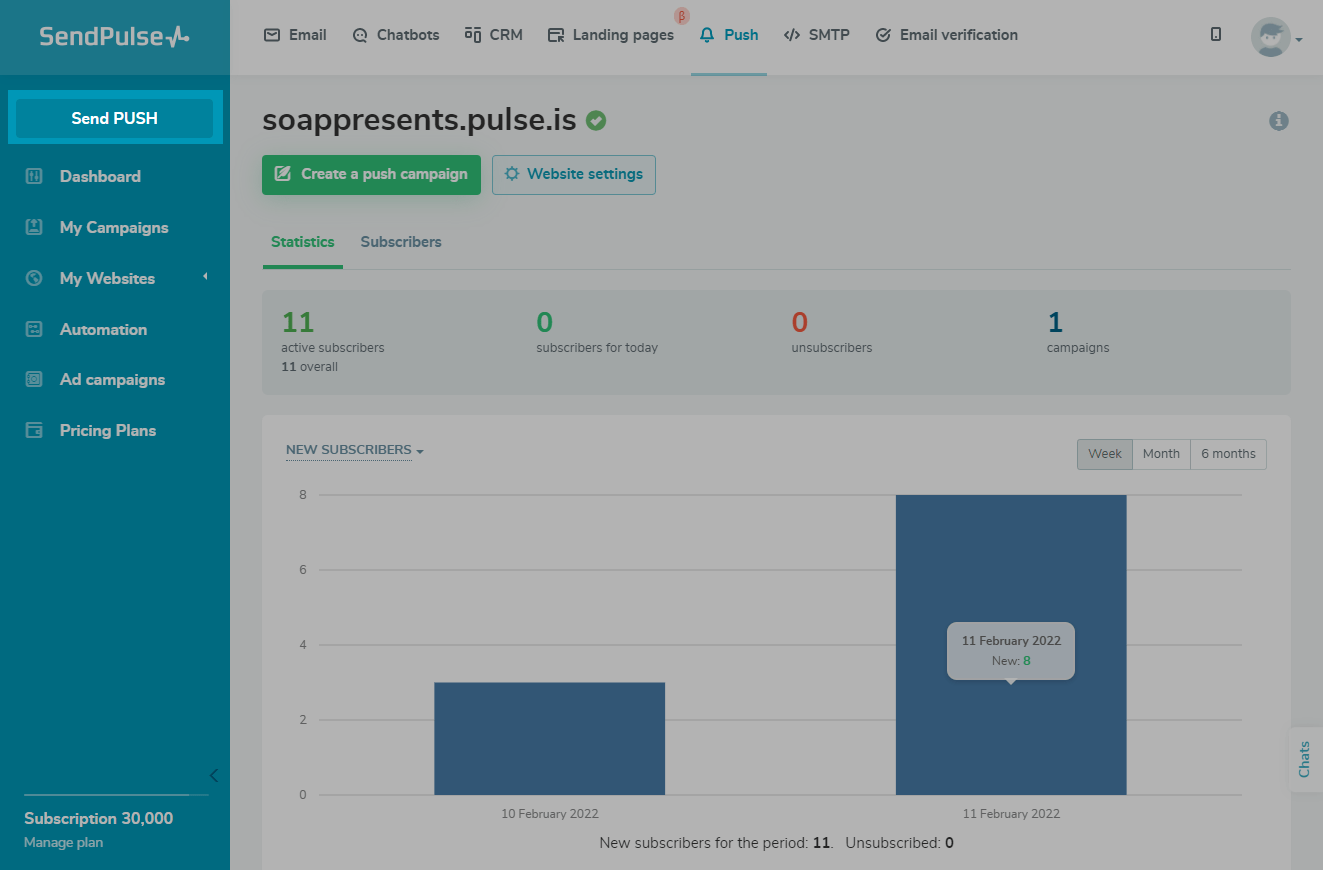
Adicionar destinatários
Selecione um ou vários sites da lista cujos assinantes você deseja enviar a campanha.

Se seu site tiver mais de cinco assinantes, você poderá segmentar sua lista de destinatários.
Observe que a segmentação da lista de destinatários está disponível apenas em um plano de preços pago.
Saiba mais: Como segmentar destinatários de notificações web push.

Personalizar a aparência da notificação
Digite o título e o texto da sua notificação push. Seu título pode ter até 50 caracteres e o corpo do texto pode ter até 125 caracteres.

Adicione um link que o destinatário seguirá depois de clicar na notificação.

Opcionalmente, você pode substituir a imagem padrão. Para fazer isso, ative "Substituir a imagem padrão do site" e selecione uma nova imagem.
O tamanho de imagem recomendado é 128*128x, até 200 KB. Os formatos de imagem preferidos são jpg, png.

Você pode adicionar uma imagem grande e botões à sua notificação nos navegadores Chrome e Chromium.
Saiba mais: Como criar uma campanha push com uma imagem grande e botões .

Você pode ver a aparência da sua notificação push em diferentes navegadores à direita.

Especifique o horário de envio da campanha
Você pode enviar sua campanha logo após criá-la ou agendá-la. Para fazer isso, clique no ícone do relógio, ative "Agendar para mais tarde" e selecione a data e a hora.

Configure e envie sua campanha
Clique no ícone de configurações.
Defina a vida útil do push — o período em que a mensagem pode ser entregue ao assinante.
Selecione uma das opções de limitação de envio: enviar imediatamente ou em um determinado número de horas. Recomendamos usar esse recurso se você estiver enviando sua campanha para uma grande base de assinantes — você poderá reduzir a sobrecarga do servidor.
Além disso, você pode adicionar códigos UTM para análise.

Clique em Enviar.
Última Atualização: 26.10.2023

ou